
Es gibt zwei Benutzergruppen, die sich Sorgen um die Temperatur ihres Computers machen: Overclocker… und so ziemlich jeden mit einem leistungsstarken Laptop. Diese Dinger kochen dich einfach! Haben Sie sich jemals gefragt, bei welcher Temperatur Ihre CPU läuft?
Es gibt einige Windows-Programme, mit denen Sie die Temperatur überwachen können. Hier sind zwei unserer Lieblingsoptionen.
Für die grundlegende Überwachung der CPU-Temperatur: Kerntemp
Die wichtigste Temperatur, die in Ihrem Computer gemessen werden muss, ist der Prozessor oder die CPU. Core Temp ist eine einfache, leichte App, die in Ihrer Taskleiste ausgeführt wird und die Temperatur Ihrer CPU überwacht, ohne sie mit anderen Dingen zu überladen. Es bietet einige verschiedene Optionen, damit Sie es an Ihren Geschmack anpassen können und sogar damit arbeiten können andere Programme wie Rainmeter .
Laden Sie Core Temp von seiner Homepage herunter und installieren Sie es auf Ihrem Computer. Deaktivieren Sie die mitgelieferte Software auf der dritten Seite der Installation! Dies war für mich standardmäßig deaktiviert, aber andere Benutzer haben festgestellt, dass es für sie standardmäßig aktiviert ist.
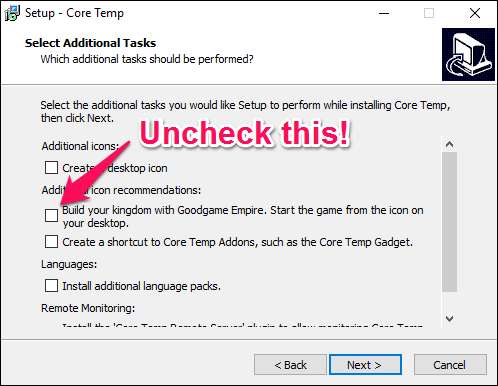
Wenn Sie es ausführen, wird es als Symbol oder eine Reihe von Symbolen in Ihrer Taskleiste angezeigt, die die Temperatur Ihrer CPU anzeigen. Wenn Ihre CPU über mehrere Kerne verfügt (wie die meisten modernen CPUs), werden mehrere Symbole angezeigt - eines für jeden Kern.
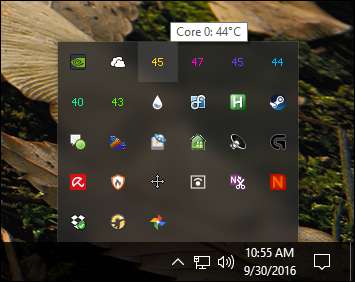
Klicken Sie mit der rechten Maustaste auf das Symbol, um das Hauptfenster ein- oder auszublenden. Sie erhalten eine Reihe von Informationen zu Ihrer CPU, einschließlich Modell, Geschwindigkeit und Temperatur der einzelnen Kerne.
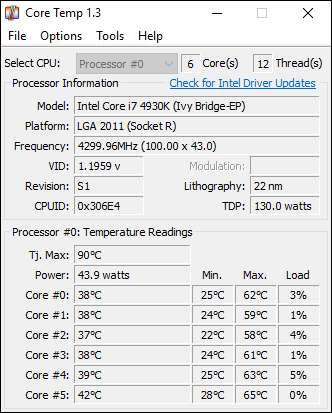
Beachten Sie insbesondere den „TJ. Max ”-Wert - Dies ist die höchste Temperatur (in Celsius), bei der der Hersteller Ihre CPU für den Betrieb bewertet hat. Wenn sich Ihre CPU in der Nähe dieser Temperatur befindet, wird dies als Überhitzung angesehen. (Normalerweise ist es am besten, mindestens 10 bis 20 Grad niedriger zu halten - und selbst dann, wenn Sie sich in der Nähe befinden, bedeutet dies normalerweise, dass etwas nicht stimmt, es sei denn, Sie haben Ihre CPU übertaktet.)
Bei den meisten modernen CPUs sollte Core Temp in der Lage sein, den Tj zu erkennen. Max für Ihren spezifischen Prozessor, aber Sie sollten Ihren spezifischen Prozessor online suchen und überprüfen. Jeder Prozessor ist ein bisschen anders und hat einen genauen Tj. Der Maximalwert ist sehr wichtig, da er sicherstellt, dass Sie die richtigen Temperaturwerte für Ihre CPU erhalten.
Gehen Sie zu Optionen> Einstellungen, um einige der nützlicheren Funktionen von Core Temp zu konfigurieren. Hier sind einige Einstellungen, die wir empfehlen:
- Allgemein> Core Temp mit Windows starten: Sie können dies ein- oder ausschalten. Es liegt an dir. Durch Einschalten können Sie Ihre Temperaturen jederzeit überwachen, ohne daran denken zu müssen, es zu starten. Wenn Sie die App jedoch nur gelegentlich benötigen, können Sie sie deaktivieren.
- Anzeige> Kerntemperatur starten minimiert: Sie möchten diese Option wahrscheinlich aktivieren, wenn Sie "Kerntemperatur mit Windows starten" aktiviert haben.
- Anzeige> Taskleistenschaltfläche ausblenden: Wenn Sie sie ständig laufen lassen möchten, sollten Sie sie aktivieren, damit kein Platz in Ihrer Taskleiste verschwendet wird.
- Benachrichtigungsbereich> Benachrichtigungsbereichssymbole: Hiermit können Sie anpassen, wie die Kerntemperatur in Ihrem Benachrichtigungsbereich (oder in der Taskleiste, wie sie allgemein genannt wird) angezeigt wird. Sie können wählen, ob nur das App-Symbol oder die Temperatur Ihrer CPU angezeigt werden soll. Ich empfehle die „höchste Temperatur“ (anstelle von „allen Kernen“, bei denen mehrere Symbole angezeigt werden). Hier können Sie auch die Schriftart und die Farben anpassen.
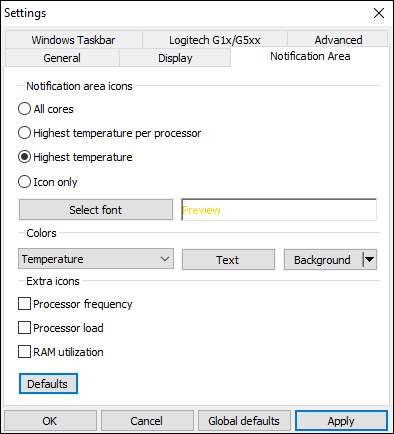
Wenn das Symbol nur im Popup-Fach angezeigt wird und Sie es jederzeit sehen möchten, einfach Klicken Sie darauf und ziehen Sie es auf Ihre Taskleiste .
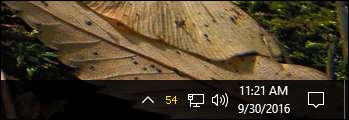
Wenn Sie die Temperatur im Benachrichtigungsbereich anzeigen möchten, können Sie das Temperaturabfrageintervall auf der Registerkarte "Allgemein" der Einstellungen von Core Temp ändern. Standardmäßig ist es auf 1000 Millisekunden eingestellt. Sie können es jedoch höher verschieben, wenn Sie die blinkenden Zahlen stören. Denken Sie daran, je höher Sie es einstellen, desto länger dauert es, bis Core Temp Sie benachrichtigt, wenn Ihre CPU heiß läuft.
Core Temp kann viel mehr als das - Sie können unter Optionen> Überhitzungsschutz auf Ihren Computer aufmerksam machen, wenn er beispielsweise seine maximale sichere Temperatur erreicht -, aber diese Grundlagen sollten alles sein, was Sie benötigen, um Ihre CPU im Auge zu behalten Temperaturen.
Für die erweiterte Überwachung Ihres gesamten Systems: HWMonitor
Im Allgemeinen sind Ihre CPU-Temperaturen die wichtigsten zu überwachenden Temperaturen. Wenn Sie jedoch die Temperaturen auf Ihrem System anzeigen möchten - Motherboard, CPU, Grafikkarte und Festplatten - HWMonitor gibt dir das und vieles mehr.
Laden Sie die neueste Version von herunter die HWMonitor-Homepage –Ich empfehle die ZIP-Version, für die keine Installation erforderlich ist. Sie können jedoch auch die vollständige Setup-Version herunterladen, wenn Sie möchten. Starten Sie es und Sie werden mit einer Tabelle mit Temperaturen, Lüftergeschwindigkeiten und anderen Werten begrüßt.
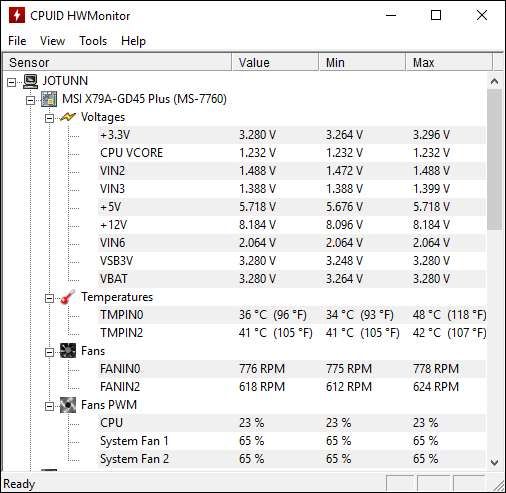
Um Ihre CPU-Temperatur zu ermitteln, scrollen Sie nach unten zum Eintrag für Ihre CPU - meine ist beispielsweise ein „Intel Core i7 4930K“ - und sehen Sie sich die „Core #“ -Temperaturen in der Liste an.
(Beachten Sie, dass sich „Kerntemperatur“ von „CPU-Temperatur“ unterscheidet, die bei einigen PCs im Motherboard-Bereich angezeigt wird. Im Allgemeinen möchten Sie die Kerntemperatur überwachen. Weitere Informationen finden Sie in unserem Hinweis zu AMD-Temperaturen.)
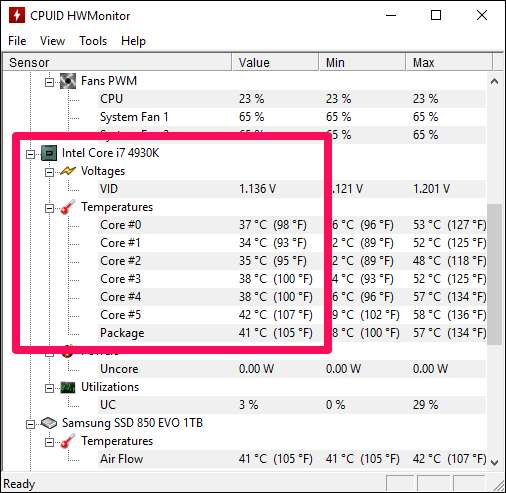
Sie können auch in anderen Systemen Ihres Systems nach Temperaturen suchen. Mit HWMonitor können Sie nicht viel anderes tun, aber es ist ein gutes Programm.
Ein Hinweis zu AMD-Prozessortemperaturen
Die Überwachung der Temperaturen für AMD-Prozessoren hat Computerenthusiasten lange verwirrt. Im Gegensatz zu den meisten Intel-Prozessoren AMD-Maschinen melden zwei Temperaturen : "CPU-Temperatur" und "Kerntemperatur".
"CPU-Temperatur" ist ein tatsächlicher Temperatursensor im CPU-Sockel. "Kerntemperatur" ist dagegen überhaupt keine Temperatur. Es handelt sich um eine beliebige Skala, die in Grad Celsius gemessen wird und in gewisser Weise dazu dient, nachahmen ein Temperatursensor.
Ihr BIOS zeigt häufig die CPU-Temperatur an, die sich von Programmen wie Core Temp unterscheiden kann, die Core Temperature anzeigen. Einige Programme, wie HWMonitor, zeigen beides.
Die CPU-Temperatur ist bei niedrigen Pegeln genauer, bei hohen jedoch weniger. Die Kerntemperatur ist genauer, wenn Ihre CPU heiß wird - dann sind Temperaturwerte wirklich wichtig. In fast allen Fällen sollten Sie also auf die Kerntemperatur achten. Wenn Ihr System im Leerlauf ist, zeigt es möglicherweise unglaublich niedrige Temperaturen (wie 15 Grad Celsius), aber sobald sich die Dinge etwas erwärmen, zeigt es einen genaueren und nützlicheren Wert.
Was tun, wenn Sie keinen Messwert erhalten (oder die Temperaturen wirklich falsch aussehen)?
In einigen Fällen stellen Sie möglicherweise fest, dass eines der oben genannten Programme nicht ganz funktioniert. Vielleicht passt es nicht zu einem anderen Temperaturüberwachungsprogramm, vielleicht ist es absurd niedrig, oder vielleicht können Sie überhaupt keine Temperatur bekommen.
Es gibt viele Gründe, warum dies passieren könnte, aber hier sind einige Dinge zu überprüfen:
- Suchen Sie die richtigen Sensoren? Wenn zwei Programme nicht übereinstimmen, ist es möglich - insbesondere auf AMD-Maschinen -, dass ein Programm die „Kerntemperatur“ und eines die „CPU-Temperatur“ meldet. Stellen Sie sicher, dass Sie Äpfel mit Äpfeln vergleichen. Die Kerntemperatur ist normalerweise das, was Sie überwachen möchten, wie oben erwähnt.
- Stellen Sie sicher, dass Ihre Programme auf dem neuesten Stand sind. Wenn Sie beispielsweise eine alte Version von Core Temp verwenden, wird Ihre CPU möglicherweise nicht unterstützt. In diesem Fall liefert sie keine genaue Temperatur (oder möglicherweise überhaupt keine Temperatur). Laden Sie die neueste Version herunter, um festzustellen, ob das Problem dadurch behoben wird. Wenn Sie eine sehr neue CPU haben, müssen Sie möglicherweise auf ein Update des Programms warten.
- Wie alt ist dein Computer? Wenn es älter als ein paar Jahre ist, wird es möglicherweise nicht von Programmen wie Core Temp unterstützt.
Wir könnten ein Buch über die Überwachung der CPU-Temperaturen schreiben, aber um dies einfach zu verfolgen, lassen wir es dabei. Hoffentlich können Sie eine allgemeine Schätzung darüber erhalten, wie gut Ihre CPU gekühlt wird.
Die Überwachung Ihrer Temperaturen ist gut und sollte von Zeit zu Zeit überprüft werden. Wenn Ihr Computer jedoch regelmäßig überhitzt, gibt es wahrscheinlich eine tiefere Ursache, die Sie untersuchen müssen. Öffnen Sie den Task-Manager Überprüfen Sie, ob Prozesse Ihre CPU verwenden, und stoppen Sie sie (oder finden Sie heraus, warum sie außer Kontrolle geraten). Stellen Sie sicher, dass Sie keine der Lüftungsschlitze Ihres Computers blockieren. vor allem, wenn es sich um einen Laptop handelt . Blasen Sie die Lüftungsschlitze mit Druckluft aus um sicherzustellen, dass sie nicht mit Staub und Schmutz gefüllt sind. Je älter und schmutziger ein Computer wird, desto schwerer müssen die Lüfter arbeiten, um die Temperatur niedrig zu halten - was einen heißen Computer und sehr laute Lüfter bedeutet.
Bildnachweis: Minyoung Choi / Flickr







